win10没有nvidia驱动
在使用Win10系统时,有时候可能会遇到无法检测到NVIDIA显卡的问题,这可能会导致一些游戏或软件无法正常运行,造成这种情况的原因可能是驱动问题或者硬件连接不稳定。不过不用担心我们可以通过一些简单的方法来解决这个问题,让NVIDIA显卡正常被系统检测到,并发挥最佳性能。接下来我们就来看看具体的解决方案。

1、首先,按键盘上的【 Win + X 】组合键,或右键点击任务栏左下角的【Windows开始徽标】,在打开的隐藏右键菜单项中,选择【设备管理器】;
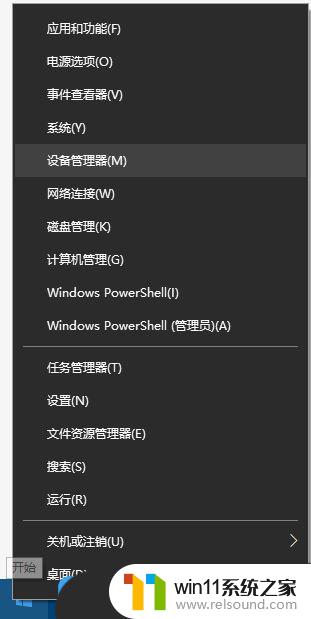
2、设备管理器窗口中,点击展开【显示适配器】选项。然后右键点击【显卡驱动】,在打开的菜单项中,选择【卸载设备】;
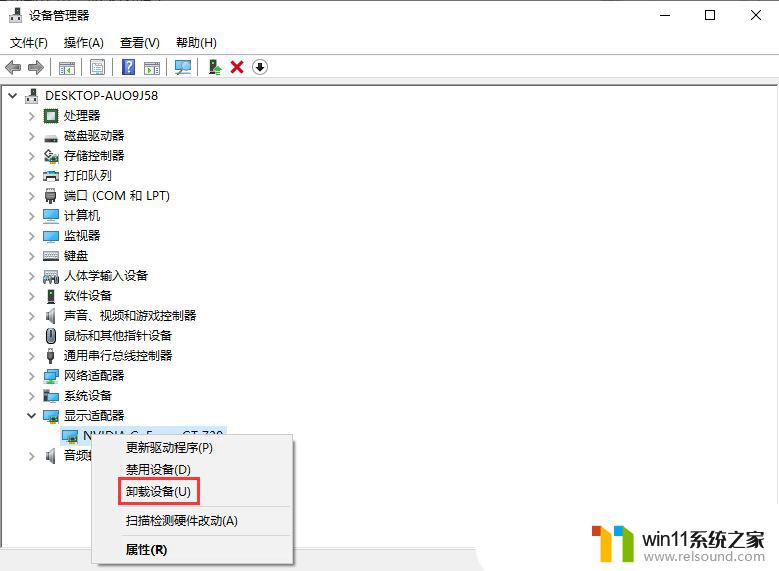
3、卸载设备窗口中,点击【勾选删除此设备的驱动程序软件】,然后再点击【卸载】;
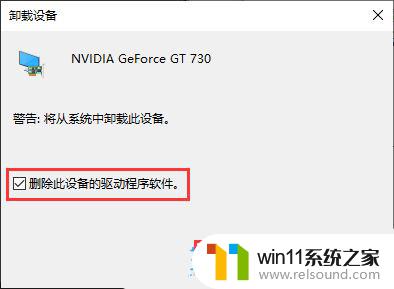
4、驱动卸载完成后,点击设备管理器界面上方的【操作】,在打开的下拉项中,选择【扫描检测硬件改动】选项;
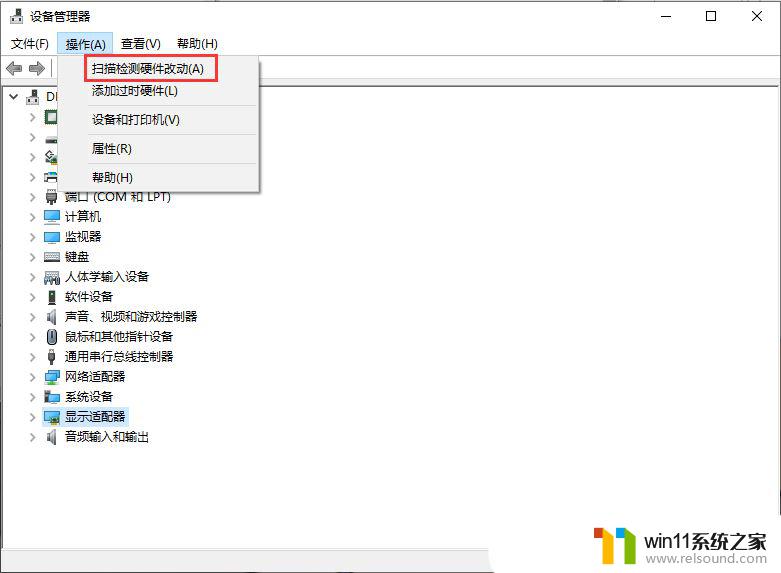
5、这个时候,再右键点击显示适配器下的【显卡驱动】,在打开的菜单项中,选择【更新驱动程序】;
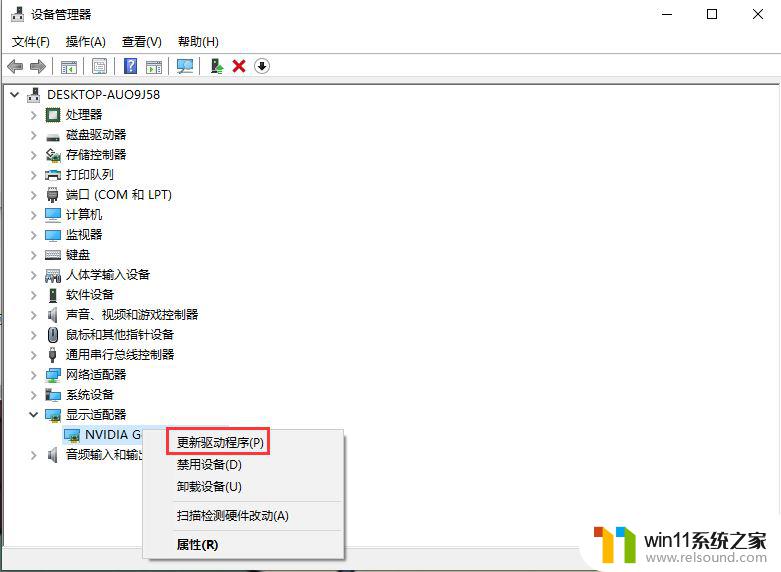
如果显卡驱动更新失败,可以使用由系统总裁开发的驱动总裁,重新安装或更新显卡驱动!
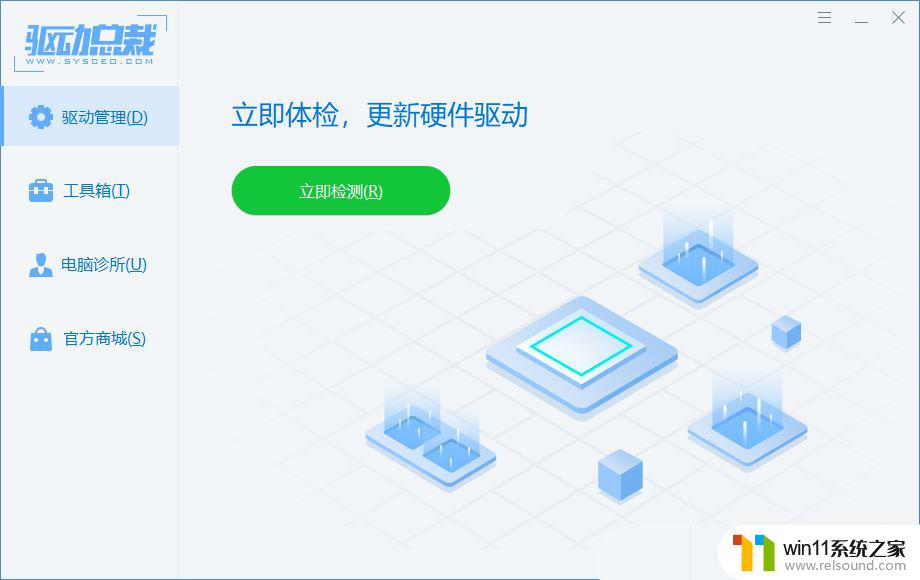
扩展知识:显卡驱动安装失败解决方法1、按【Win + X】组合键,或右键点击左下角的【开始菜单】。在打开的隐藏菜单项中,选择【运行】;
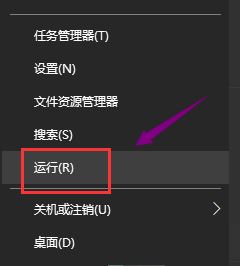
2、打开的运行窗口中,输入【gpedit.msc】命令,按【确定或回车】,可以快速打开本地组策略编辑器;
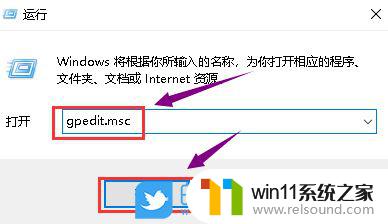
以上就是win10没有nvidia驱动的全部内容,如果你遇到了这个问题,可以尝试按照以上方法来解决,希望对大家有所帮助。















